Måten å kontrollere "Idle" på Gmail
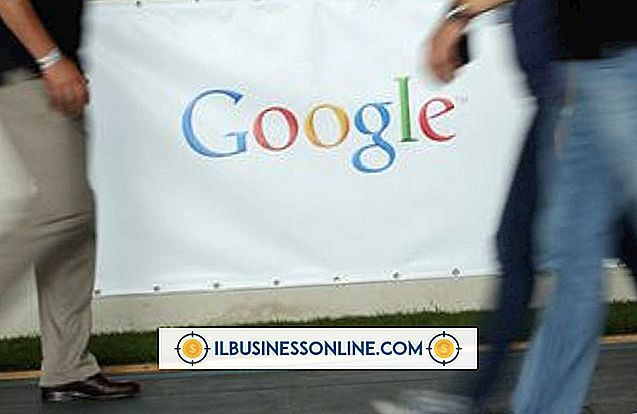
Google Gmail inneholder en innebygd chat-klient som gjør at brukerne kan chatte med andre i adresseboken eller andre Gmail-brukere generelt uten å forlate sin e-postboksside. Google operativsystem Uoffisielle nyheter og tips sitater øverste Google-ledere som sier at Gmail har godt over 350 millioner registrerte brukere. Hvis bedriften din bruker Gmail til å sende og motta meldinger, gir chat-klienten en brukervennlig metode for kommunikasjon med kunder eller de som vil vite mer om dine produkter og tjenester. Gmail-chat-klienten lar andre se din online status og vet om du er tilgjengelig for en chat-økt. Gmail viser tilgjengeligheten din eller "Inaktiv" basert på både automatiske og brukerdefinerbare regler.
Bruke standardstatusmeldinger
1.
Åpne nettleseren din og logg inn på Gmail-kontoen din.
2.
Finn ditt fulle navn under søkeboksen i Chat- og SMS-delen som ligger i venstre rute på e-postkonto siden.
3.
Klikk på rullegardinpilen ved siden av din nåværende tilgjengelighetsstatus under navnet ditt.
4.
Velg ønsket status fra listen. Standardalternativene er tilgjengelige, opptatt og usynlig.
Opprette en egendefinert tilgjengelighetsmelding
1.
Logg på Gmail-kontoen din.
2.
Klikk på rullegardinpilen ved siden av tilgjengelighetsstatusen i Chat og SMS-delen på hovedadressen til e-postkontoen din.
3.
Klikk på koblingen "Egendefinert melding".
4.
Skriv inn den egendefinerte meldingen du vil at Gmail-kontaktene dine skal se ved siden av navnet ditt på e-postkontosidene. Trykk på "Enter" -tasten. Gmail oppdaterer statusmeldingen på kontosiden din, så vel som brukerne som har deg i adresseboken eller kontaktlister.
Tips
- Som standard angir Gmail hvilemodus eller tilgjengelighetsstatus til "Tilgjengelig" så snart du logger deg på e-postområdet. Statusen "Tilgjengelig" har også et grønt sirkelikon ved siden av det for å indikere at du er synlig for andre Gmail- eller GTalk-brukere i adresseboken eller kontaktlisten. Du kan bekrefte dette ved å finne ditt fulle navn under Chat- og SMS-etiketten på venstre side av Gmail-kontosiden din. Hvis du lar Gmail-kontosiden åpne, men ikke komponere eller få tilgang til meldinger i innboksen din, eller hvis du ikke bruker chat-funksjonen, endres statusstatusen til "Idle" automatisk etter 15 minutter. Hvis Gmail-programmet angir statusen din til "Inaktiv", vil du se et gult sirkelikon ved siden av statusetiketten.
- Noen ganger kan du bare være for opptatt til å svare på spørsmål om støtte, bortsett fra de fra betalte kunder. Ved å bruke dette eksempelscenariet, vil du kanskje opprette en statusmelding som viser "Tilgjengelig kun for betalte kundetilpassede kunder" eller noe lignende. Du kan enkelt opprette denne eller en annen melding ved å klikke på rullegardinmenyen ved siden av statusetiketten, og deretter klikke på "Egendefinert melding." Du kan da bare skrive inn din egendefinerte tilgjengelighetsmelding og trykke "Enter". Fra det peke frem den nye meldingen er synlig for alle andre Gmail- og Gtalk-brukere som har deg i adresseboken eller kontaktlister.
- GTalk er desktop-klientversjonen av Gmail-chatprogrammet. GTalk lar deg chatte med andre i Gmail-adresseboken eller kontaktlisten din, selv om du ikke logger deg på e-postkontoen din på Googles nettsted. Som Gmail-chat, lar GTalk deg enkelt å endre tilgjengelighetsstatus med en rullegardinliste, eller opprett egendefinert tilgjengelighetsmelding mye på samme måte som på din e-postkonto-side. Hvis du har både Gtalk-klienten og Gmail-kontosiden din åpen samtidig, deler de to programmene din nåværende status for tomgang eller tilgjengelighet. Derfor, hvis du angir tilgjengelighetsstatusen for usynlig i Gmail, oppdateres statusen din i GTalk automatisk. Det samme gjelder også hvis du endrer statusen din i GTalk; Gmail-statusen din endres automatisk.















